如何查看Google Chrome版本号?谷歌浏览器有各种各样不同的版本号,用户可以根据自己版本号的信息来判断自己是否安装的是最新版本的谷歌浏览器。谷歌浏览器为用户提供了查看版本号的功能,新手用户如果不知道该如何操作,可以来看看下面小编整理的谷歌浏览器版本号查看技巧,能够教会你快速查看谷歌浏览器版本号的信息。
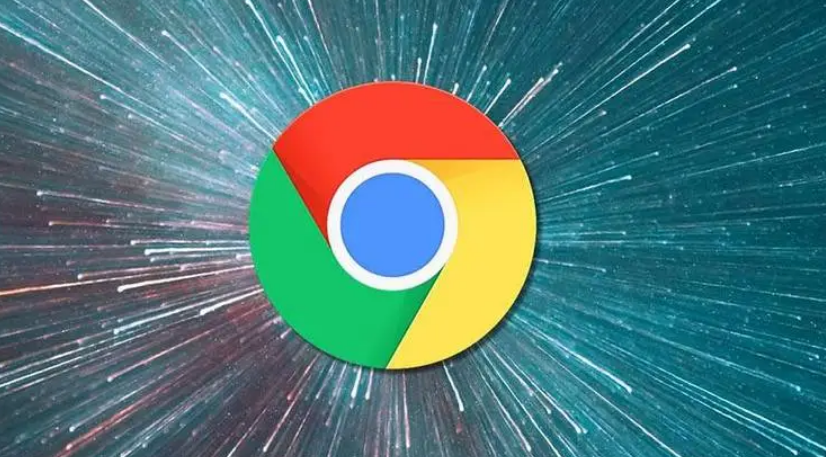
谷歌浏览器版本号查看技巧
1、打开谷歌浏览器,如图所示。
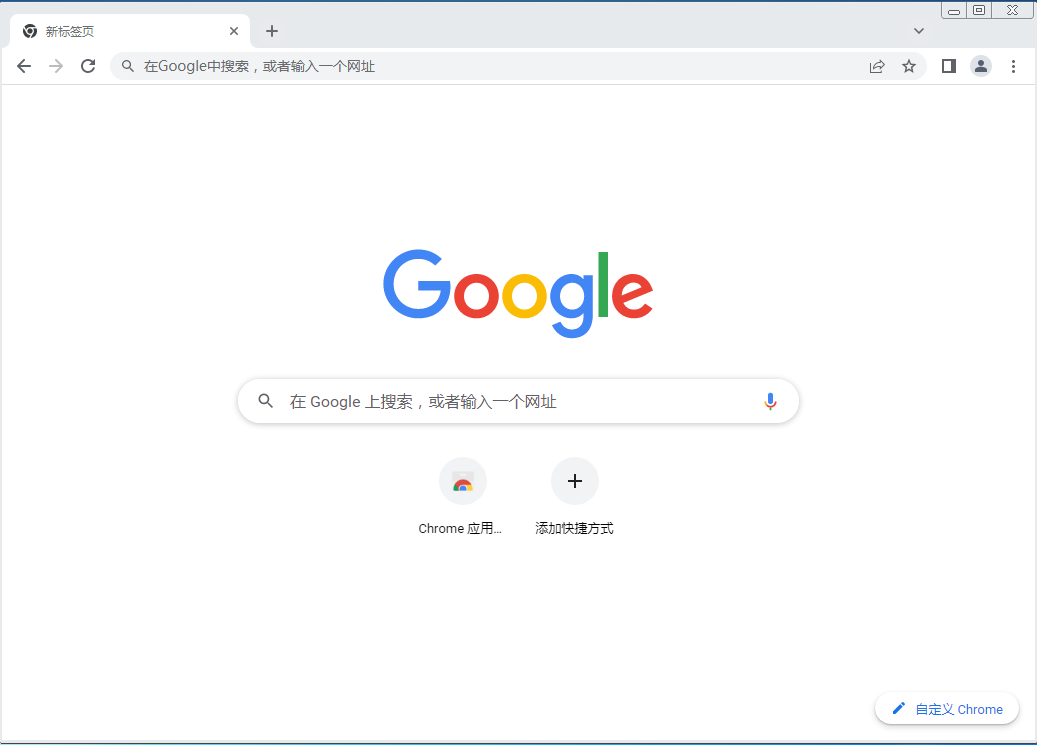
2、点击菜单,如图所示。
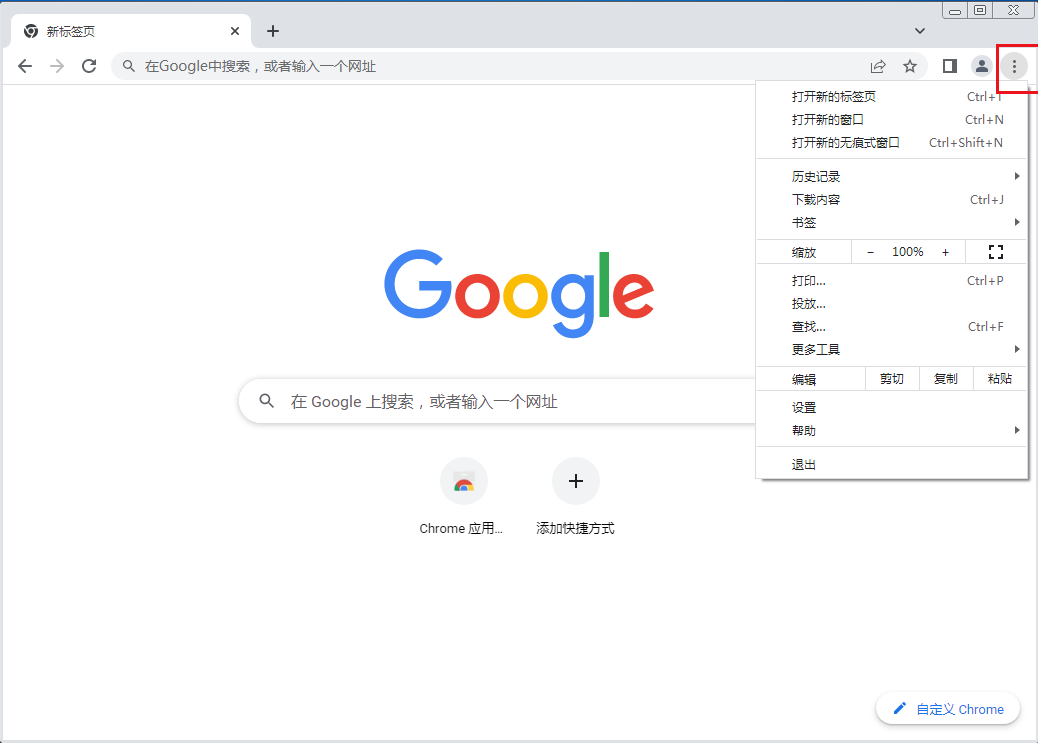
3、点击帮助,选择关于Google Chrome,如图所示。
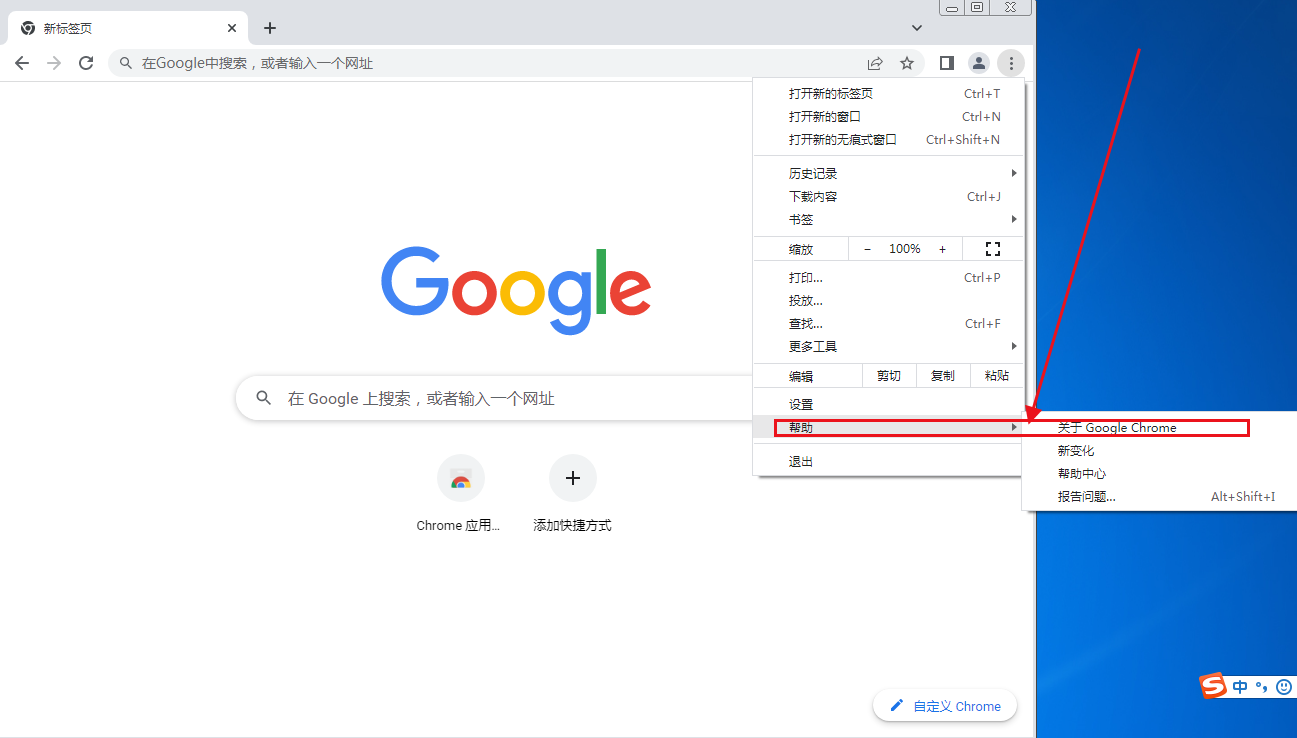
4、这里就会显示相关的版本信息了,如图所示。
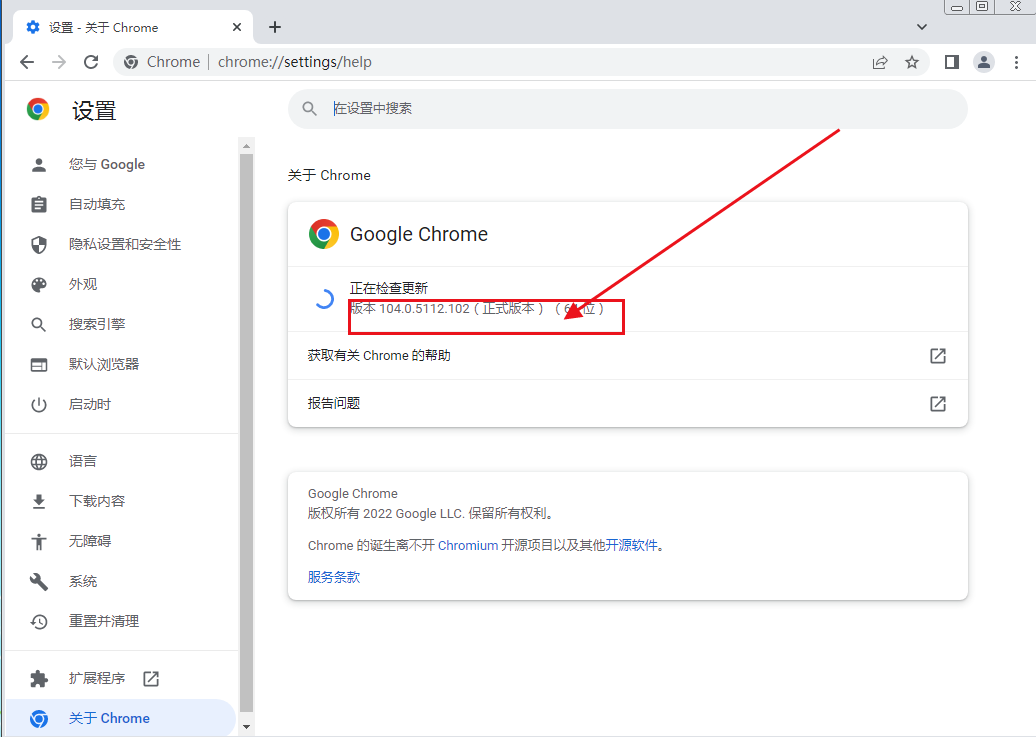
以上就是谷歌浏览器官网总结的【如何查看Google Chrome版本号 谷歌浏览器版本号查看技巧】全部内容,不知道如何查看版本号的用户可以参考上面的步骤操作。



